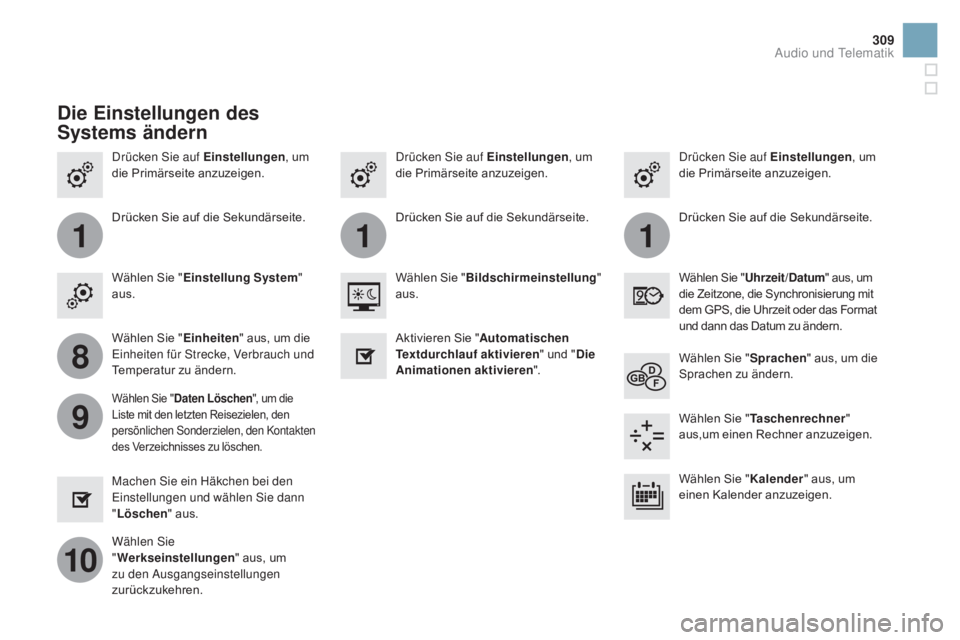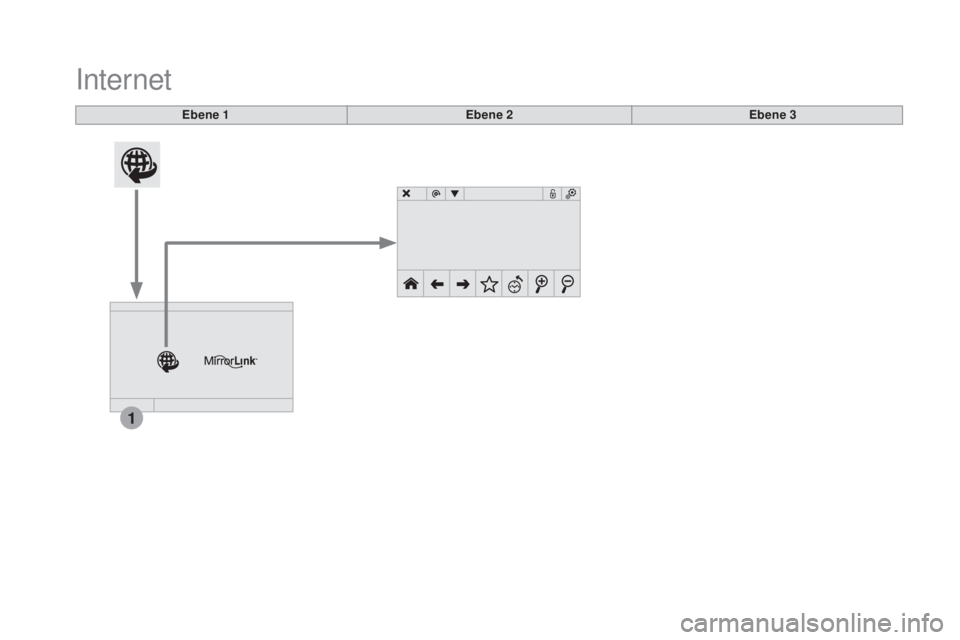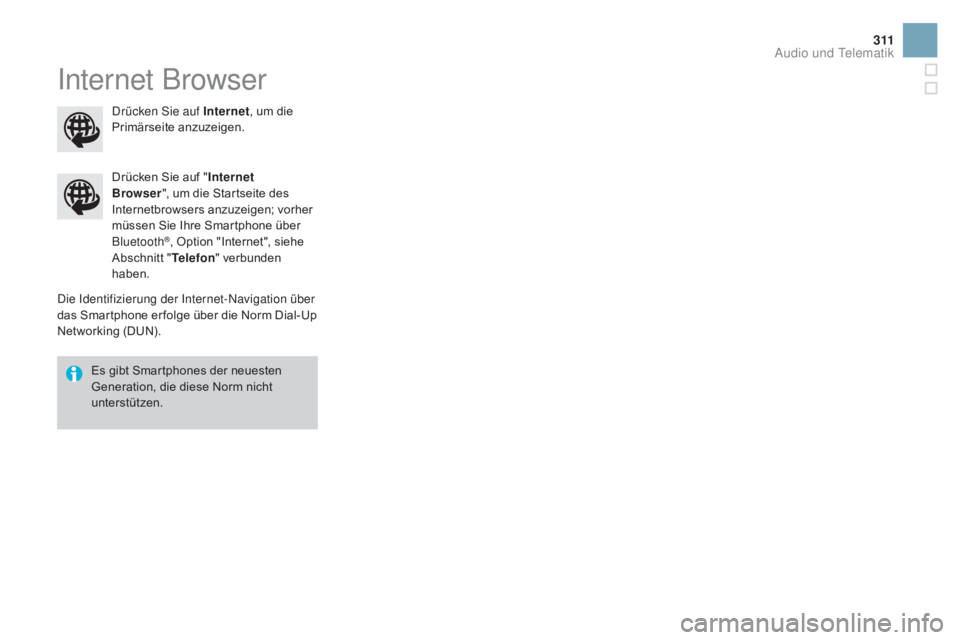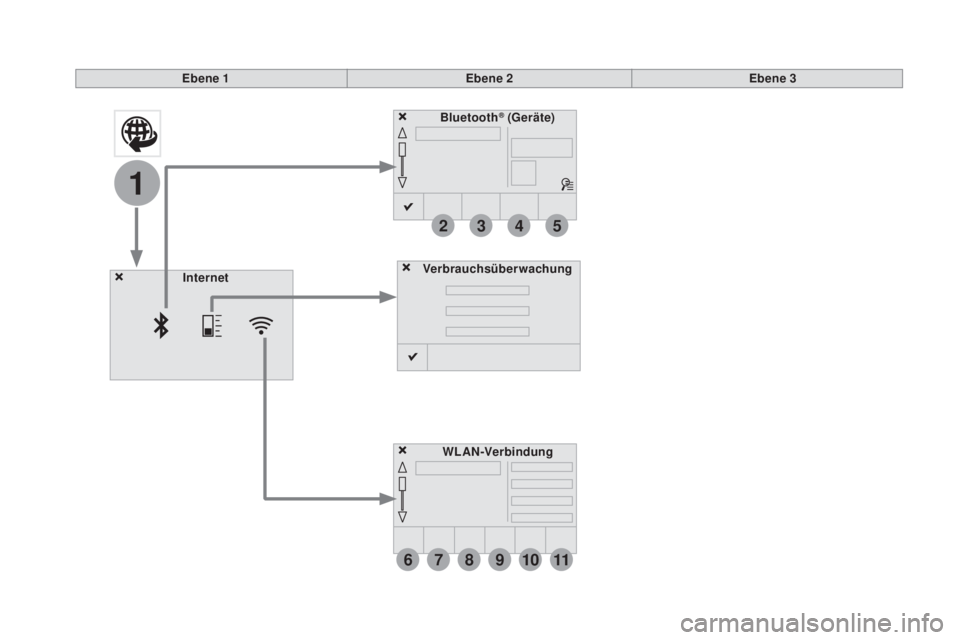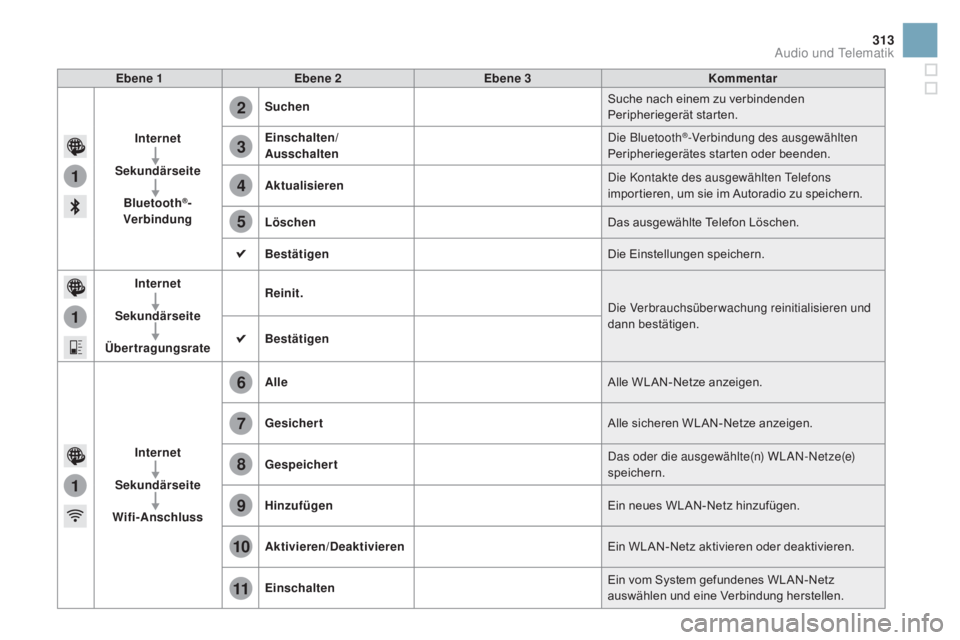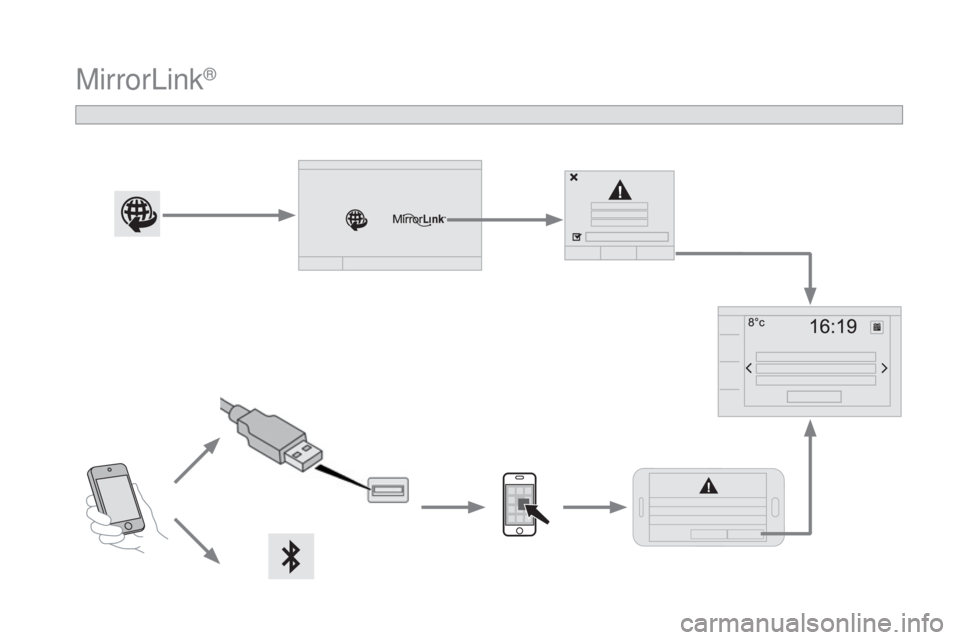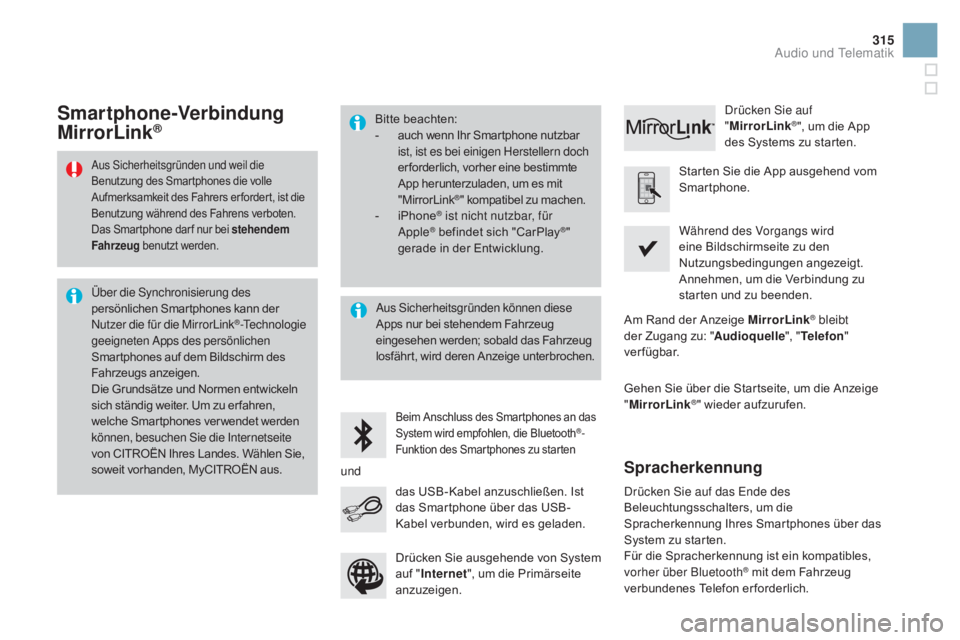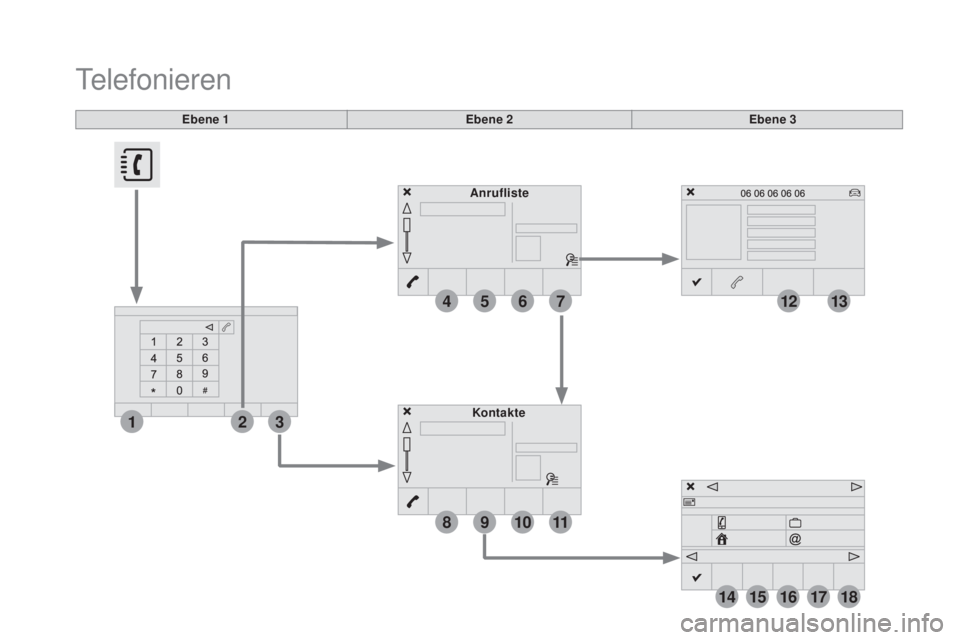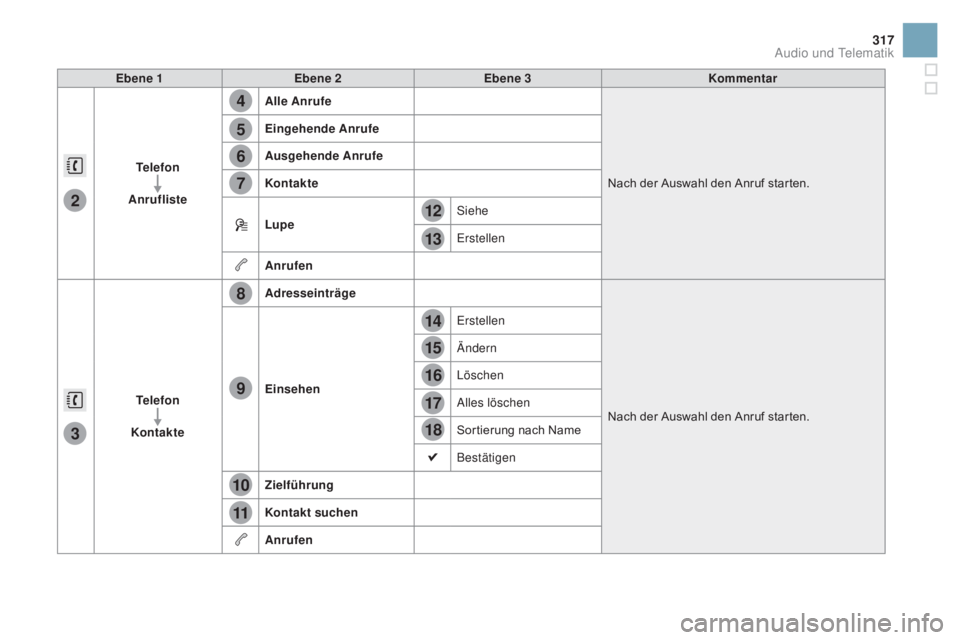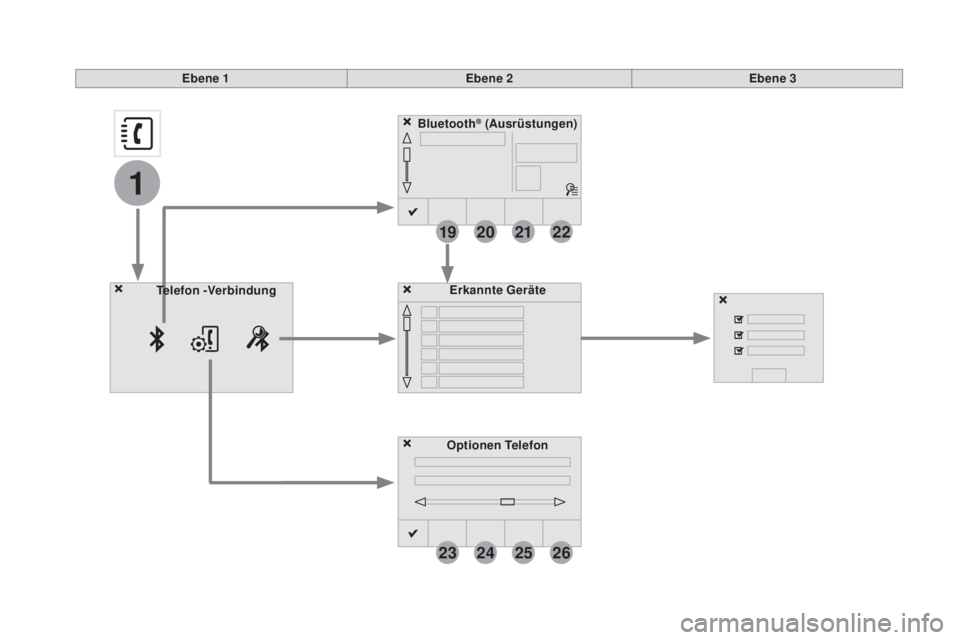CITROEN DS3 2016 Betriebsanleitungen (in German)
Manufacturer: CITROEN, Model Year: 2016,
Model line: DS3,
Model: CITROEN DS3 2016
Pages: 410, PDF-Größe: 17.22 MB
CITROEN DS3 2016 Betriebsanleitungen (in German)
DS3 2016
CITROEN
CITROEN
https://www.carmanualsonline.info/img/9/43713/w960_43713-0.png
CITROEN DS3 2016 Betriebsanleitungen (in German)
Trending: MPG, service, mirror, navigation, bluetooth, tow, apple carplay
Page 311 of 410
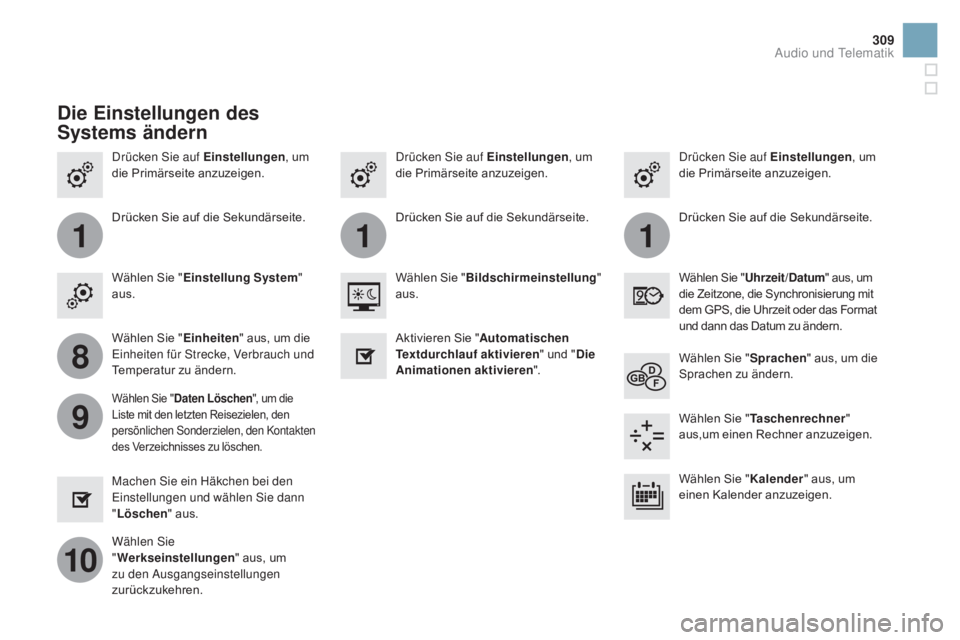
111
8
9
10
309
DS3_de_Chap11c_SMEGplus_ed01-2015
DrĂĽcken Sie auf Einstellungen, um
die Primärseite anzuzeigen. Drücken Sie auf Einstellungen
, um
die Primärseite anzuzeigen.
DrĂĽcken Sie auf Einstellungen
, um
die Primärseite anzuzeigen.
Drücken Sie auf die Sekundärseite. Drücken Sie auf die Sekundärseite.
Drücken Sie auf die Sekundärseite.
Wählen Sie " Einstellung System "
aus. Wählen Sie "
Uhrzeit/Datum " aus, um
die Zeitzone, die Synchronisierung mit
dem GPS, die Uhrzeit oder das Format
und dann das Datum zu ändern.
Wählen Sie "
Bildschirmeinstellung"
aus.
Wählen Sie " Einheiten" aus, um die
Einheiten fĂĽr Strecke, Verbrauch und
Temperatur zu ändern. Wählen Sie "
Sprachen" aus, um die
Sprachen zu ändern.
Aktivieren Sie "
au
tomatischen
Textdurchlauf aktivieren " und "Die
an
imationen aktivieren".
Wählen Sie "Daten Löschen ", um die
Liste mit den letzten Reisezielen, den
persönlichen Sonderzielen, den Kontakten
des Verzeichnisses zu löschen.
Wählen Sie " Taschenrechner "
aus,um einen Rechner anzuzeigen.
Machen Sie ein Häkchen bei den
Einstellungen und wählen Sie dann
" Löschen " aus. Wählen Sie "
Kalender" aus, um
einen Kalender anzuzeigen.
Wählen Sie
"
we
rkseinstellungen " aus, um
zu den Ausgangseinstellungen
zurĂĽckzukehren.
Die Einstellungen des
Systems ändern
audio und Telematik
Page 312 of 410
1
DS3_de_Chap11c_SMEGplus_ed01-2015
Internet
Ebene 1Ebene 2Ebene 3
Page 313 of 410
3 11
DS3_de_Chap11c_SMEGplus_ed01-2015
Internet Browser
Die Identifizierung der Internet-Navigation ĂĽber
das Smartphone er folge ĂĽber die Norm Dial-Up
Networking (DUN).DrĂĽcken Sie auf "
Internet
Browser ", um die Startseite des
Internetbrowsers anzuzeigen; vorher
mĂĽssen Sie Ihre Smartphone ĂĽber
Bluetooth
®, Option "Internet", siehe
Abschnitt " Telefon" verbunden
haben.
Es gibt Smartphones der neuesten
Generation, die diese Norm nicht
unterstĂĽtzen. DrĂĽcken Sie auf Internet
, um die
Primärseite anzuzeigen.
audio und Telematik
Page 314 of 410
6
2
7
3
8
4
9
5
1011
1
DS3_de_Chap11c_SMEGplus_ed01-2015
Ebene 1Ebene 2Ebene 3
VerbrauchsĂĽberwachung
Internet
wLaN
-Verbindung
Bluetooth
® (Geräte)
Page 315 of 410
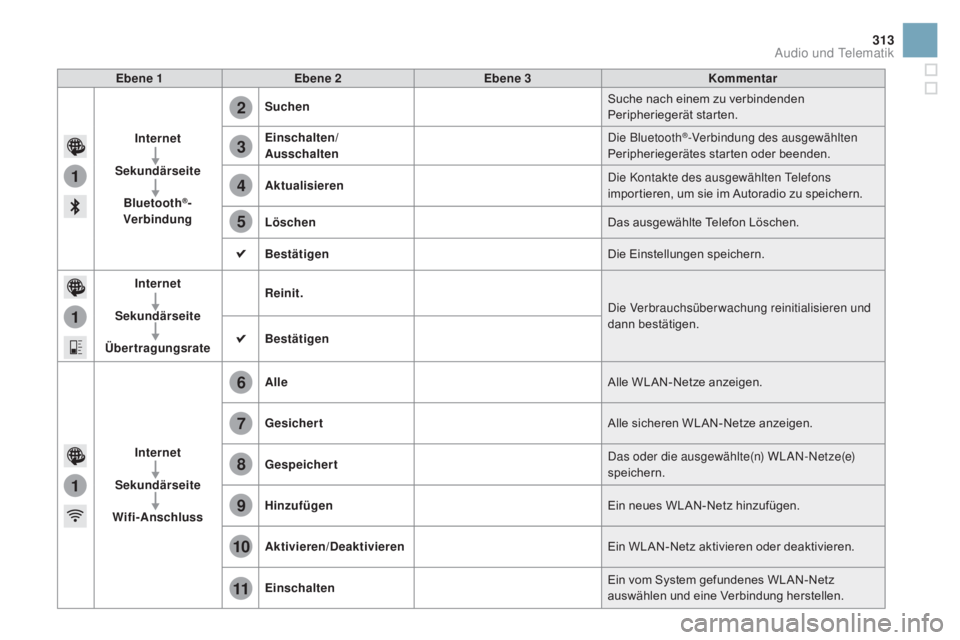
1
1
1
2
3
4
5
6
7
8
9
10
11
313
DS3_de_Chap11c_SMEGplus_ed01-2015
Ebene 1Ebene 2 Ebene 3 Kommentar
Internet
Sekundärseite Bluetooth
®-
Verbindung Suchen
Suche nach einem zu verbindenden
Peripheriegerät starten.
Einschalten/
au
sschalten
Die Bluetooth
®-Verbindung des ausgewählten
Peripheriegerätes starten oder beenden.
ak
tualisieren Die Kontakte des ausgewählten Telefons
importieren, um sie im Autoradio zu speichern.
Löschen Das ausgewählte Telefon Löschen.
Bestätigen Die Einstellungen speichern.
Internet
Sekundärseite
Ăśbertragungsrate Reinit.
Die VerbrauchsĂĽberwachung reinitialisieren und
dann bestätigen.
Bestätigen
Internet
Sekundärseite
wi
fi-
an
schluss
al
le Alle WLAN-Netze anzeigen.
Gesichert Alle sicheren WLAN-Netze anzeigen.
Gespeichert Das oder die ausgewählte(n) WLAN-Netze(e)
speichern.
HinzufĂĽgen Ein neues WLAN-Netz hinzufĂĽgen.
ak
tivieren/Deaktivieren Ein WLAN-Netz aktivieren oder deaktivieren.
Einschalten Ein vom System gefundenes WLAN-Netz
auswählen und eine Verbindung herstellen.
audio und Telematik
Page 316 of 410
DS3_de_Chap11c_SMEGplus_ed01-2015
MirrorLink®
Page 317 of 410
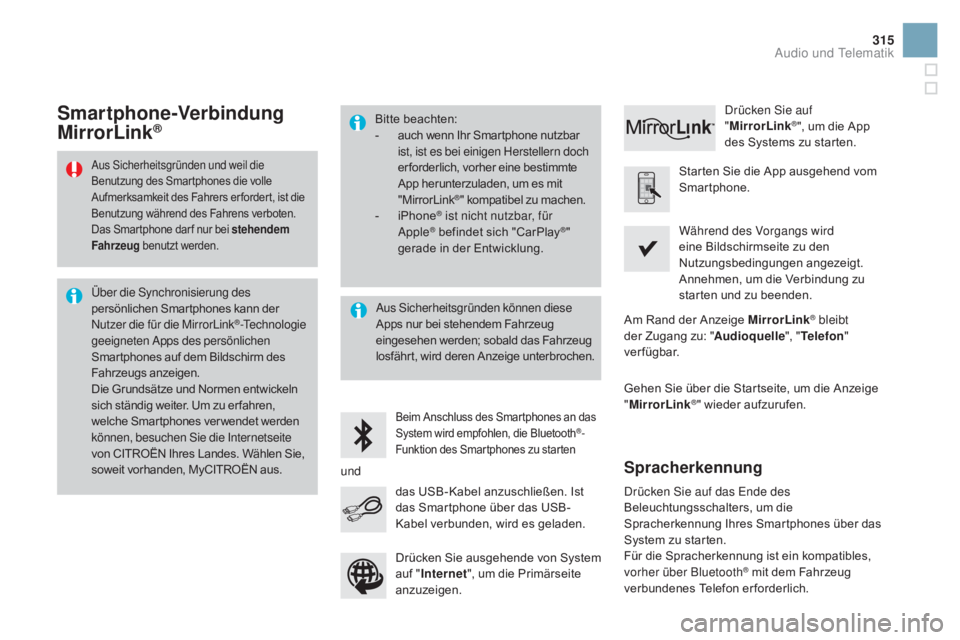
315
DS3_de_Chap11c_SMEGplus_ed01-2015
Aus SicherheitsgrĂĽnden und weil die
Benutzung des Smartphones die volle
Aufmerksamkeit des Fahrers er fordert, ist die
Benutzung während des Fahrens verboten.
Das Smartphone dar f nur bei stehendem
Fahrzeug benutzt werden.
Ăśber die Synchronisierung des
persönlichen Smartphones kann der
Nutzer die fĂĽr die MirrorLink
®-Technologie
geeigneten Apps des persönlichen
Smartphones auf dem Bildschirm des
Fahrzeugs anzeigen.
Die Grundsätze und Normen entwickeln
sich ständig weiter. Um zu er fahren,
welche Smartphones verwendet werden
können, besuchen Sie die Internetseite
von CITROËN Ihres Landes. Wählen Sie,
soweit vorhanden, MyCITROĂ‹N aus. Bitte beachten:
-
a
uch wenn Ihr Smartphone nutzbar
ist, ist es bei einigen Herstellern doch
er forderlich, vorher eine bestimmte
App herunterzuladen, um es mit
"MirrorLink
®" kompatibel zu machen.
-
i
Phone® ist nicht nutzbar, für
Apple® befindet sich "CarPlay®"
gerade in der Entwicklung.
Beim Anschluss des Smartphones an das
System wird empfohlen, die Bluetooth®-
Funktion des Smartphones zu starten
Starten Sie die App ausgehend vom
Smartphone.
Gehen Sie ĂĽber die Startseite, um die Anzeige
"
mir
rorLink
®" wieder aufzurufen.
Während des Vorgangs wird
eine Bildschirmseite zu den
Nutzungsbedingungen angezeigt.
Annehmen, um die Verbindung zu
starten und zu beenden.
das USB-Kabel anzuschlieĂźen. Ist
das Smartphone ĂĽber das USB-
Kabel verbunden, wird es geladen. DrĂĽcken Sie auf
"
mir
rorLink
®", um die App
des Systems zu starten.
Am Rand der Anzeige
m
ir
rorLink
® bleibt
der Zugang zu: "au
dioquelle ", "Telefon "
verfĂĽgbar.
Smartphone-Verbindung
mir
rorLink®
DrĂĽcken Sie auf das Ende des
Beleuchtungsschalters, um die
Spracherkennung Ihres Smartphones ĂĽber das
System zu starten.
FĂĽr die Spracherkennung ist ein kompatibles,
vorher ĂĽber Bluetooth
® mit dem Fahrzeug
verbundenes Telefon erforderlich.
Spracherkennung
Aus Sicherheitsgründen können diese
Apps nur bei stehendem Fahrzeug
eingesehen werden; sobald das Fahrzeug
losfährt, wird deren Anzeige unterbrochen.
und DrĂĽcken Sie ausgehende von System
auf "Internet ", um die Primärseite
anzuzeigen.
audio und Telematik
Page 318 of 410
4
1
8
14
5
3
9
12
15
6
2
10
16
7
11
13
1718
DS3_de_Chap11c_SMEGplus_ed01-2015
Ebene 1
Telefonieren
Ebene 2Ebene 3
Kontakte
an
rufliste
Page 319 of 410
4
5
6
7
8
12
13
14
15
16
17
18
9
10
11
3
2
317
DS3_de_Chap11c_SMEGplus_ed01-2015
Ebene 1Ebene 2 Ebene 3 Kommentar
Telefon
an
rufliste
a
lle a nrufe
Nach der Auswahl den Anruf starten.
Eingehende
a
nr
ufe
au
sgehende a
nr
ufe
Kontakte
Lupe Siehe
Erstellen
an
rufen
Telefon
Kontakte
adr
esseinträge Nach der Auswahl den Anruf starten.
Einsehen Erstellen
Ă„ndern
Löschen
Alles löschen
Sortierung nach Name
Bestätigen
ZielfĂĽhrung
Kontakt suchen
an
rufen
audio und Telematik
Page 320 of 410
19
23
20
24
21
25
22
26
1
DS3_de_Chap11c_SMEGplus_ed01-2015
Bluetooth® (ausrüstungen)
Optionen Telefon Erkannte Geräte
Telefon -Verbindung
Ebene 1
Ebene 2Ebene 3
Trending: instrument panel, airbag, tow, alarm, sensor, phone, AUX